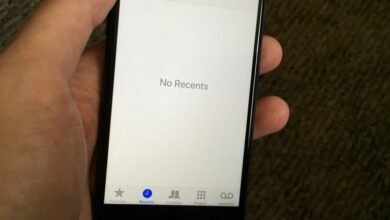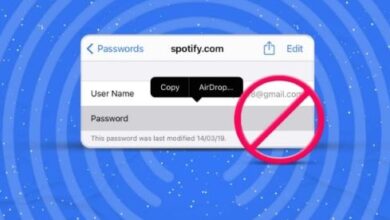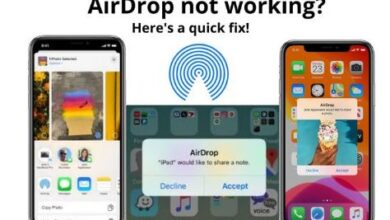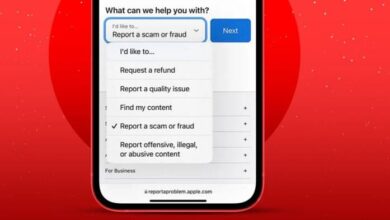الإصلاحات الهامة لمشكلة لا توجد خدمة على iPhone
الحلول الممكنة لمشكلة لا توجد خدمة على iPhone الخاص بي
الإصلاحات الهامة لمشكلة لا توجد خدمة على iPhone الخاص بي ، هل أنت غير قادر على إجراء أو استقبال المكالمات؟ هل يعرض iPhone الخاص بك “لا توجد خدمة” أو “جاري البحث”؟ قد يواجه جهاز iPhone الخاص بك بعض مشكلات البرامج أو الأجهزة بسبب عدم تمكنه من الاتصال بمشغل شبكة الجوال. فيما يلي بعض الإصلاحات السريعة لمساعدتك في حالة عدم توفر خدمة لجهاز iPhone الخاص بك.
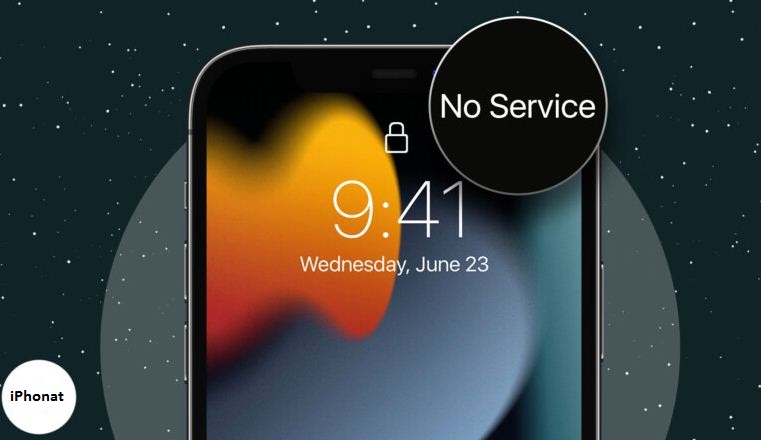
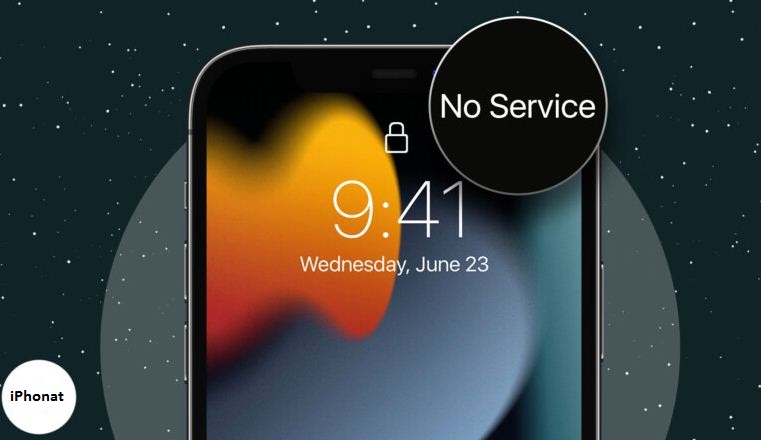
لماذا يقول iPhone الخاص بك “لا توجد خدمة”؟
قد تكون حالة خطأ في تحديث إعدادات الناقل ، أو قد تكون هناك بعض مشكلات الأجهزة مع جهاز iPhone الخاص بك. أيضًا ، من المحتمل أن يواجه مشغل شبكة الجوال بعض المشكلات التشغيلية بسبب عدم حصولك على شبكة على جهاز iPhone الخاص بك.
هناك عدد غير قليل من الإصلاحات للتخلص من رسالة الخطأ “لا توجد خدمة” على جهاز iPhone الخاص بك. دعنا نذهب من خلال كل منهم.
10 طرق لإصلاح جهاز iPhone الخاص بك عندما لا يكون به خدمة
- تحقق من منطقة التغطية الخاصة بك
- قم بتشغيل / إيقاف تشغيل وضع الطائرة
- أعد تشغيل جهاز iPhone الخاص بك
- أعد إدخال بطاقة SIM
- تمكين تجوال البيانات
- إعادة تعيين إعدادات الشبكة
- تأكد من ضبط التاريخ والوقت بشكل صحيح
- تحديث إعدادات الناقل
- قم بتحديث جهاز iPhone الخاص بك
- اتصل بمزود الخدمة الخاص بك
1. تحقق من منطقة التغطية الخاصة بك
إذا كنت تعيش في منطقة ريفية ، فربما لن يكون لديك أحد أفضل أماكن الاستقبال الخلوي. في هذه الحالة ، تحدث مع مزود الخدمة الخاص بك واقنعهم بتركيب أبراج خلوية في منطقتك أو الحصول على إشارة معززة لمنزلك.
بدلاً من ذلك ، يمكنك أيضًا محاولة تمكين الاتصال عبر Wi-Fi إذا كان لديك اتصال Wi-Fi موثوق به في منزلك.
2. تشغيل / إيقاف وضع الطائرة
أولاً ، تأكد من عدم تشغيل وضع الطائرة. الآن ، قم بتشغيل وضع الطائرة ثم أوقفه.
للقيام بذلك ، انتقل إلى الإعدادات ← التبديل إلى وضع الطائرة ← قم بإيقاف تشغيله بعد بضع ثوانٍ.
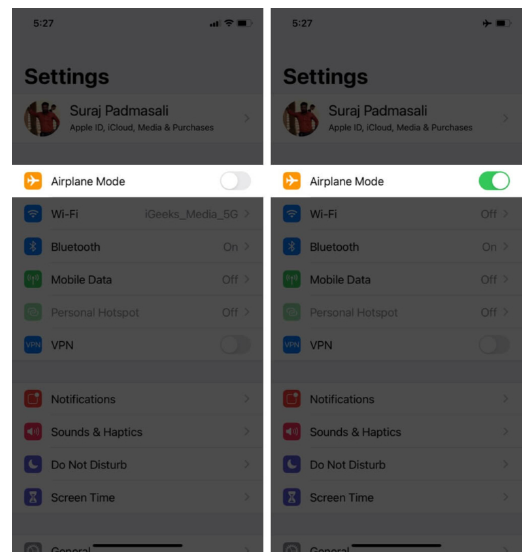
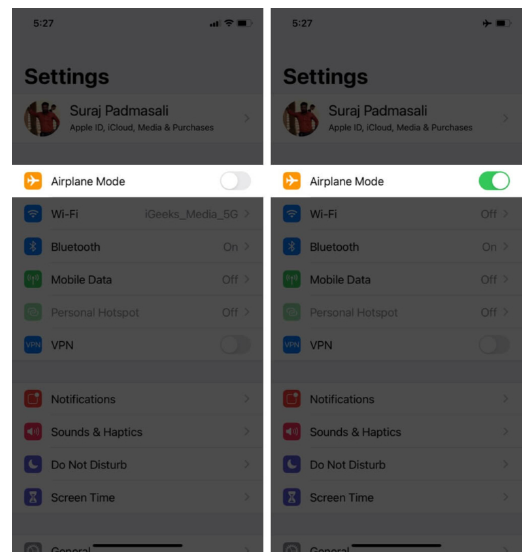
يجب أن يؤدي هذا إلى إصلاح خطأ No Service (لا توجد خدمة) ، ولكن إذا كنت لا تزال تتلقى رسالة الخطأ ، فيمكنك التحقق من الإصلاحات المذكورة أدناه.
3. أعد تشغيل جهاز iPhone الخاص بك
قد تساعدك إعادة تشغيل جهاز iPhone في التخلص من الخطأ. لذا ، لا تتردد في إعطائها فرصة.
- على iPhone X والإصدارات الأحدث: اضغط مع الاستمرار على أي من أزرار الصوت والزر الجانبي حتى تحصل على شريط تمرير إيقاف التشغيل. بعد ذلك ، اسحب شريط التمرير لإيقاف تشغيل الجهاز. الآن ، انتظر لمدة دقيقة أو دقيقتين ، اضغط مع الاستمرار على الزر الجانبي مرة أخرى لإعادة تشغيله.
- على iPhone 8 والإصدارات الأقدم: اضغط مع الاستمرار على الزر الجانبي واسحب شريط تمرير الطاقة لإيقاف تشغيل الجهاز. بعد مرور بعض الوقت ، اضغط مع الاستمرار على الزر الجانبي لتشغيله.
4. أعد إدخال بطاقة SIM
أحيانًا لا تكون المشكلة كبيرة جدًا. قد يكون هذا هو الحال مع جهاز iPhone الخاص بك. ربما لم تقم بإدخال بطاقة SIM بشكل صحيح ، ولهذا السبب لا يمكن لجهاز iPhone الخاص بك الاتصال بشركة الاتصالات. حاول إعادة إدخال بطاقة SIM بشكل صحيح وأعد تشغيل جهاز iPhone مرة واحدة.
إذا استمرت المشكلة ، فانتقل إلى الخطوة التالية.
5. تمكين تجوال البيانات
في بعض الأحيان ، لا يقوم مشغل شبكة الجوال بتوصيلك بالشبكة إذا كنت خارج منطقة الشبكة المنزلية ، مما يؤدي إلى عدم وجود خطأ في الخادم. لذلك ، تحتاج إلى التأكد من تمكين تجوال البيانات على جهازك.
للقيام بذلك ، افتح الإعدادات → Cellular → Cellular Data Options → التبديل بين تجوال البيانات .
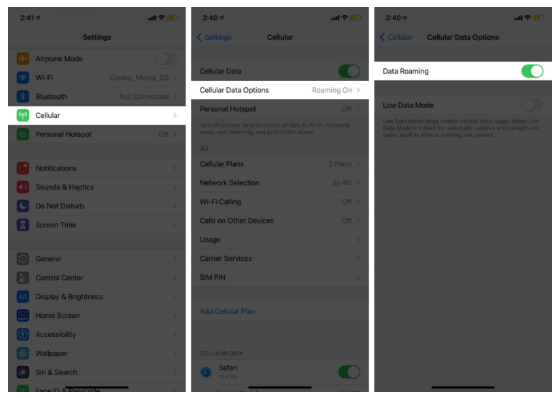
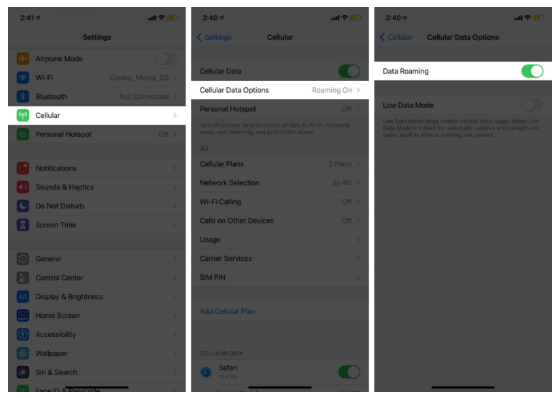
6. إعادة تعيين إعدادات الشبكة
في حالات نادرة ، قد يكون إعداد الشبكة تالفًا ، بسبب ظهور رسالة خطأ No Service (لا توجد خدمة). لذلك ، قد تساعدك إعادة تعيين الشبكة على إعدادات المصنع الافتراضية في حل هذه المشكلة.
للقيام بذلك، وفتح إعدادات → عامة → إعادة → إعادة تعيين إعدادات الشبكة . الآن ، أدخل رمز المرور الخاص بك وانقر فوق إعادة تعيين إعدادات الشبكة .
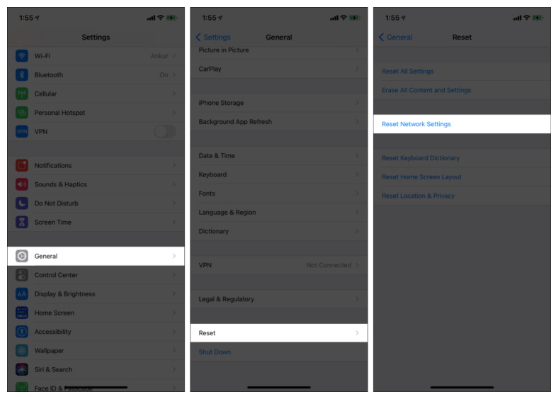
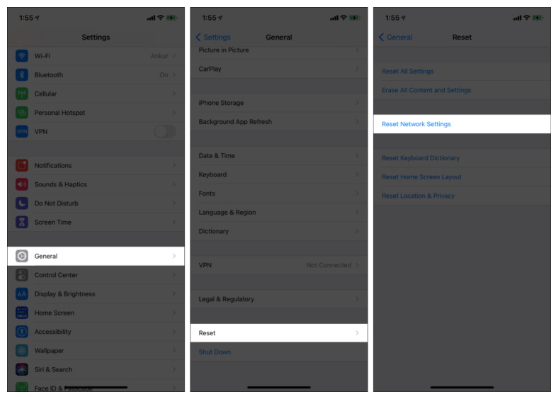
ملاحظة: ستؤدي إعادة تعيين إعدادات الشبكة إلى الوضع الافتراضي إلى إعادة تعيين شبكات Wi-Fi وكلمات المرور والإعدادات الخلوية وإعدادات VPN و APN.
7. تأكد من ضبط التاريخ والوقت بشكل صحيح
في بعض الأحيان قد يكون التاريخ والوقت الخطأ هو السبب وراء عدم وجود خدمة iPhone. لتعديل التاريخ والوقت، مفتوحة إعدادات → عامة → التاريخ والوقت بدوره → على مجموعة تلقائيا → اختيار المناسبة المنطقة الزمنية .
8. تحديث إعدادات الناقل
ربما تكون قد قمت بتثبيت إعدادات الناقل الخاطئة ، أو قد يكون هناك بعض الأخطاء في تحديث إعدادات الناقل ، مما أدى إلى ظهور رسالة خطأ No Service (لا توجد خدمة) على iPhone. في مثل هذه الحالة ، تحقق مما إذا كان هناك تحديث متاح للإعدادات المهنية.
ملاحظة: تأكد من أنك متصل بشبكة Wi-Fi.
- افتح الإعدادات .
- اضغط على عام ← حول.
ستتلقى إشعارًا إذا أصدر مشغل شبكة الجوال تحديثًا. - بعد ذلك ، انقر فوق تحديث
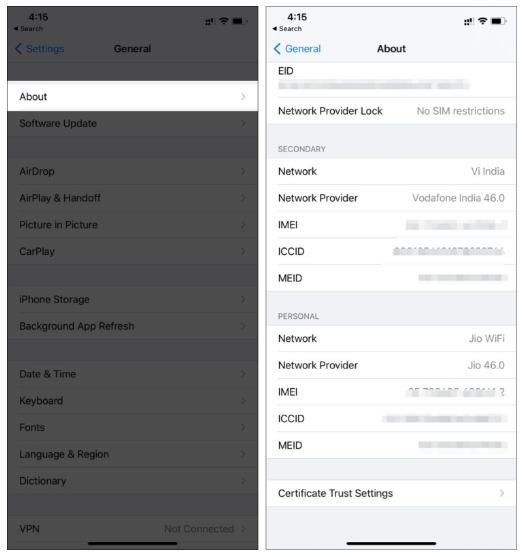
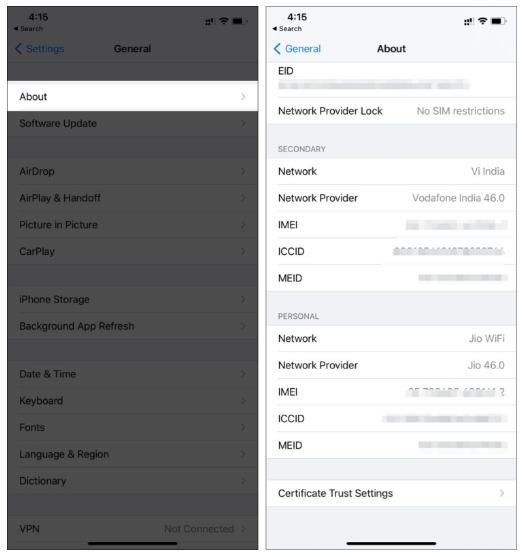
أعد تشغيل جهاز iPhone الآن وتحقق مما إذا كنت لا تزال تتلقى رسالة خطأ No Service (لا توجد خدمة).
9. قم بتحديث جهاز iPhone الخاص بك
هناك احتمالية أن آخر تحديث للبرنامج تسبب في حدوث هذه المشكلة. لذلك ، من الأفضل التحقق من تحديث iOS الجديد حيث تقوم Apple عادةً بإصدار تحديثات جديدة تعمل على إصلاح الأخطاء. لنفعل ذلك،
- افتح الإعدادات .
- الآن انقر فوق عام ← تحديث البرنامج .
- إذا كان التحديث متاحًا ، فانقر فوق تنزيل وتثبيت .
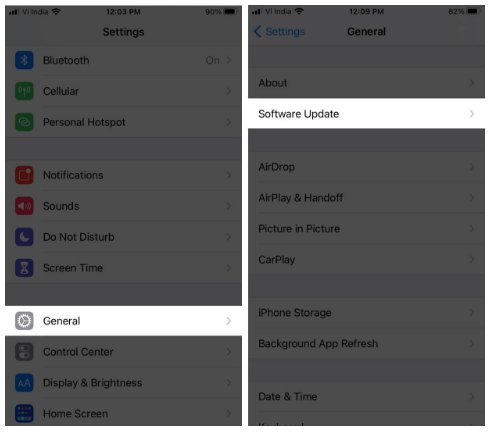
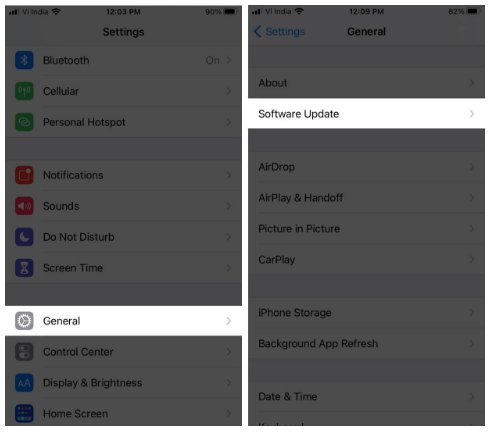
10. اتصل بمزود الخدمة الخاص بك
إذا لم ينجح أي من الإصلاحات من أجلك ، فقد تكون هناك بعض المشكلات من نهاية شركة الجوال الخاصة بك. من الأفضل الاتصال بمزود الخدمة للمساعدة في حل المشكلة.
آمل أن تكون الإصلاحات المذكورة أعلاه قد حلت مشكلتك : الإصلاحات الهامة لمشكلة لا توجد خدمة على iPhone الخاص بي إذا كنت لا تزال تتلقى خطأ No Service ، فأقترح الاتصال بدعم Apple مرة واحدة. يمكن أن تكون مشكلة في الأجهزة.
اقرأ المزيد :